CTparental adalah perangkat lunak kontrol orang tua sumber terbuka yang digunakan untuk mengontrol penggunaan komputer dan penjelajahan Internet. Alat sederhana dan kuat ini adalah salah satu yang terbaik dalam memfilter akses situs web. Itu dibuat dari beberapa komponen seperti dnsmasq, iptables, dan inguardian privoxy yang menjadikan CTparental solusi kontrol orang tua yang lengkap. Ini mendukung beberapa browser web termasuk Firefox, Midori, Chromium, dan banyak lagi.
Dalam posting ini, kami akan menjelaskan cara menginstal CTparental di Ubuntu 20.04 VPS.
Prasyarat
- Server Ubuntu 20.04 baru di Atlantic.Net Cloud Platform
- Kata sandi root yang dikonfigurasi di server Anda
Langkah 1 – Buat Server Cloud Atlantic.Net
Pertama, masuk ke Server Cloud Atlantic.Net Anda. Buat server baru, pilih Ubuntu 20.04 sebagai sistem operasi dengan setidaknya 2GB RAM. Hubungkan ke Server Cloud Anda melalui SSH dan masuk menggunakan kredensial yang disorot di bagian atas halaman.
Setelah Anda masuk ke server Ubuntu 20.04 Anda, jalankan perintah berikut untuk memperbarui sistem dasar Anda dengan paket terbaru yang tersedia.
apt-get update -y
Langkah 2 – Instal CTparental
wget -c https://gitlab.com/marsat/CTparental/uploads/bff8a619a7993256c4249ba8c881673f/ctparental_ubuntu20.04_lighttpd_4.44.18-1.0_all.deb
Setelah file diunduh, instal file yang diunduh dengan perintah berikut:
dpkg -i ctparental_ubuntu20.04_lighttpd_4.44.18-1.0_all.deb
Selanjutnya, jalankan perintah berikut untuk mengatasi kesalahan ketergantungan:
apt-get install -f
Selama instalasi, Anda akan diminta untuk memberikan nama pengguna admin CTparental seperti yang ditunjukkan di bawah ini:
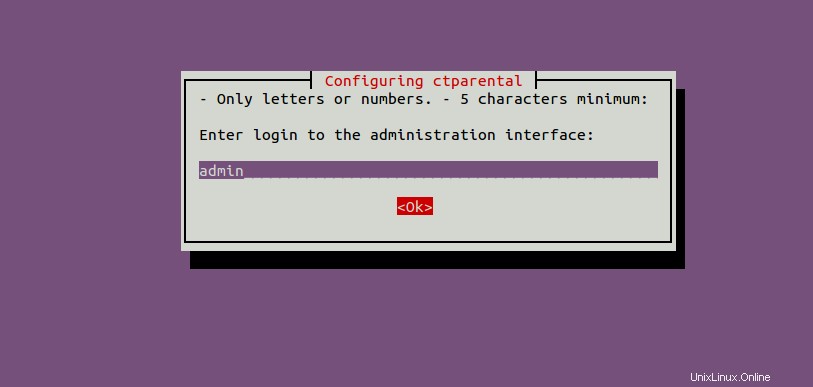
Berikan nama pengguna admin Anda dan tekan Enter. Anda akan diminta untuk memberikan kata sandi seperti yang ditunjukkan di bawah ini:
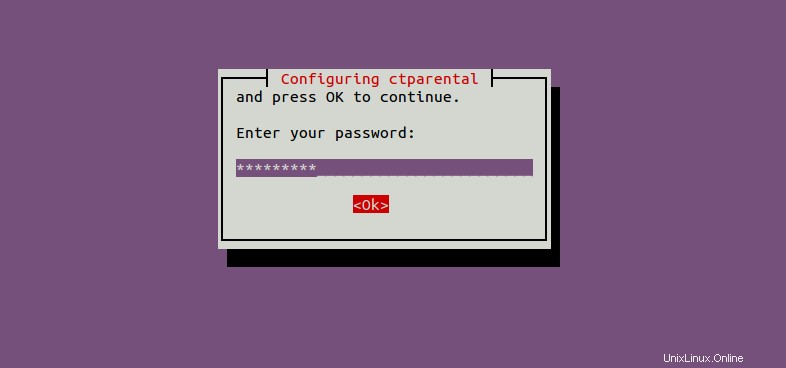
Berikan sandi aman Anda dan tekan Enter untuk menyelesaikan penginstalan.
CTparental semua file konfigurasi berada di direktori /etc/CTparental. Anda dapat melihatnya dengan perintah berikut:
ls /etc/CTparental/
Anda akan melihat output berikut:
blacklist-enabled CThourscompteur dip-blackliste.conf GCToff.conf ipv6filter-available nftables-timerweb blacklists.tar.gz.md5sum CThours.conf dip-rehabiliter.conf ip-blackliste.conf ipv6filter-enable resolv.conf.sav bl-categories-available CTparental.conf dist.conf ipv4filter-available ipv6-rehabiliter sshd categories-enabled.conf CTsafe.conf dnsfilter-available ipv4filter-enable nftables.conf whitelist-enabled categoriesmd5sum ctsync.conf domaine-rehabiliter ipv4-rehabiliter nftables-save.nft wl-categories-available
Langkah 3 – Konfigurasi CTparental
Anda dapat mengkonfigurasinya dengan perintah berikut:
sed -i 's/127.0.0.11/your-server-ip/g' /etc/lighttpd/conf-enabled/90-CTparental.conf
Perintah di atas akan menggantikan IP 127.0.0.11 dengan your-server-ip.
Sekarang, restart layanan Lighttpd untuk menerapkan perubahan:
systemctl restart lighttpd
Langkah 4 – Akses UI web CTparental
Sebelum mengakses antarmuka web CTparental, Anda perlu mengedit file /etc/hosts sistem Linux dari tempat Anda ingin mengakses CTparental.
nano /etc/hosts
Tambahkan baris berikut:
your-server-ip admin.ct.local
Simpan dan tutup file, lalu buka browser web Anda dan akses UI web CTparental menggunakan URL https://admin.ct.local . Anda akan diarahkan ke halaman login CTparental:
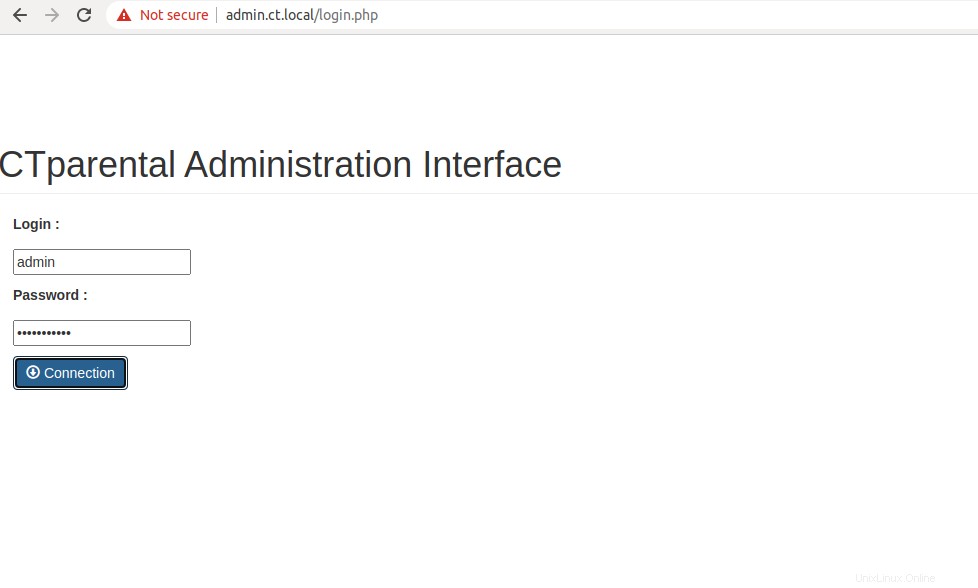
Berikan nama pengguna, sandi, dan klik Koneksi tombol. Anda akan melihat dasbor CTparental di halaman berikut:
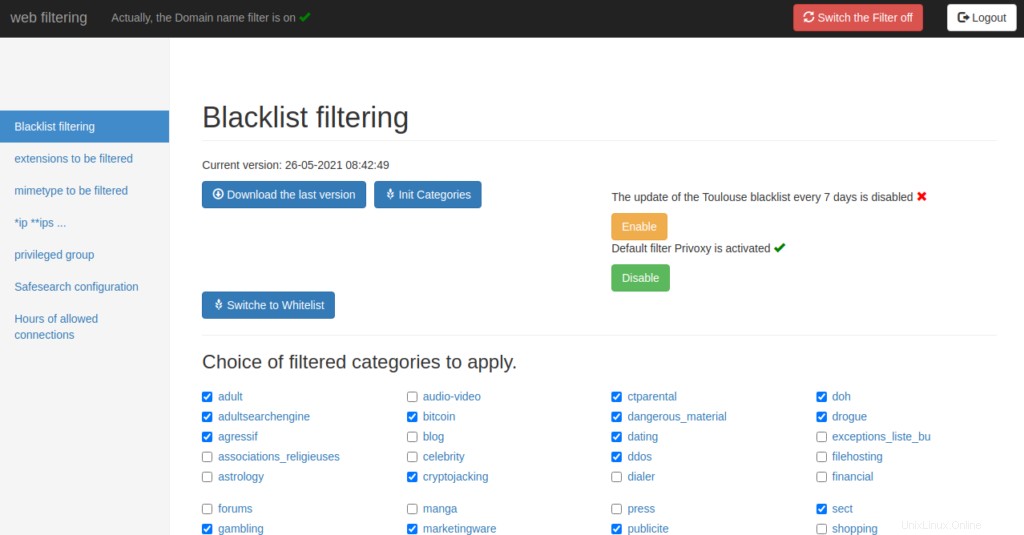
Kesimpulan
Dalam panduan di atas, Anda mempelajari cara menginstal dan mengonfigurasi CTparental pada VPS Ubuntu 20.04. Anda sekarang dapat mengontrol penggunaan komputer dan penjelajahan internet dari dasbor CTparental di VPS Anda dari Atlantic.Net.